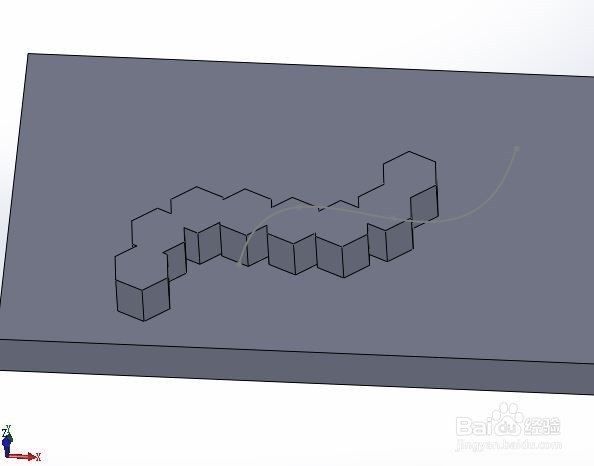1、打开SolidWorks软件,并单击“新建”按钮。

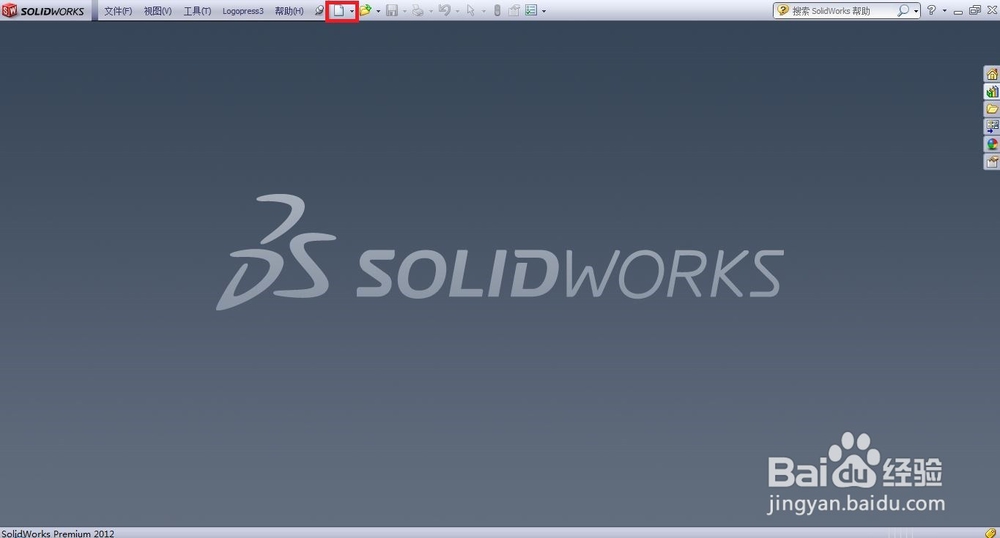
2、在“新建SolidWorks文件”对话框中,选择“零件”并单击“确定”按钮。
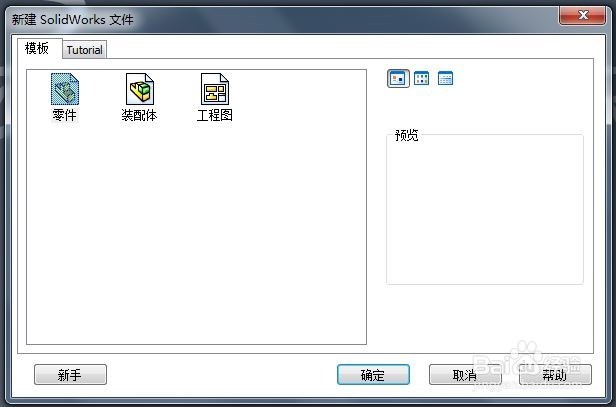
3、绘制任意一个特征作为基体,并绘制要阵列的特征。

4、然后,在基体特征上,绘制一条曲线作为阵列方向,完成后退出草图。
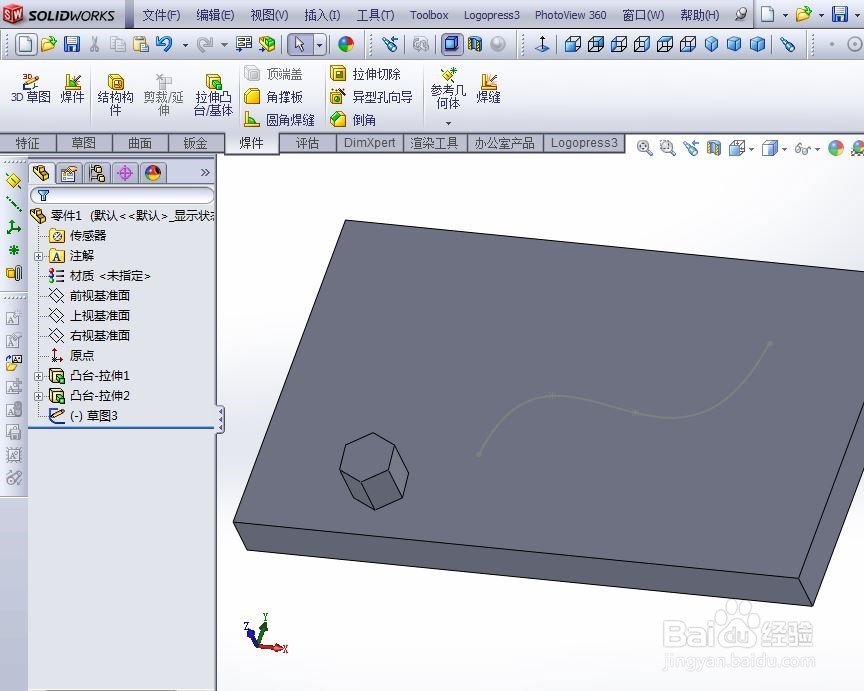
5、单击“插入”菜单中的“阵列/镜像”,在“阵列/镜像”子菜单中单击“曲线驱动的阵列”。
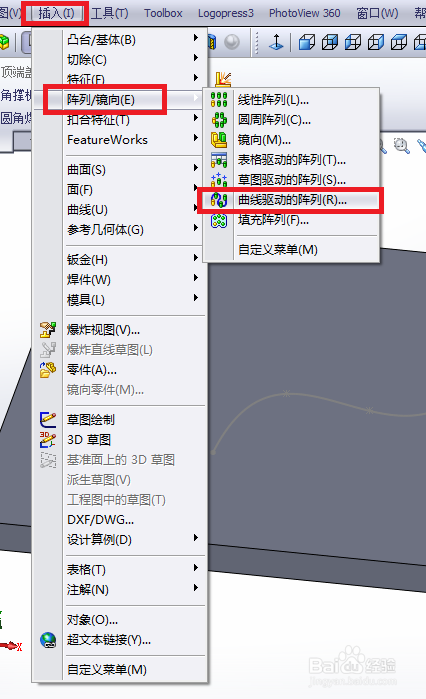
6、在“方向”中,单击刚才建好的草图,在“要阵列的特征”中,选择要阵列的特征,然后单击“对号”按钮。
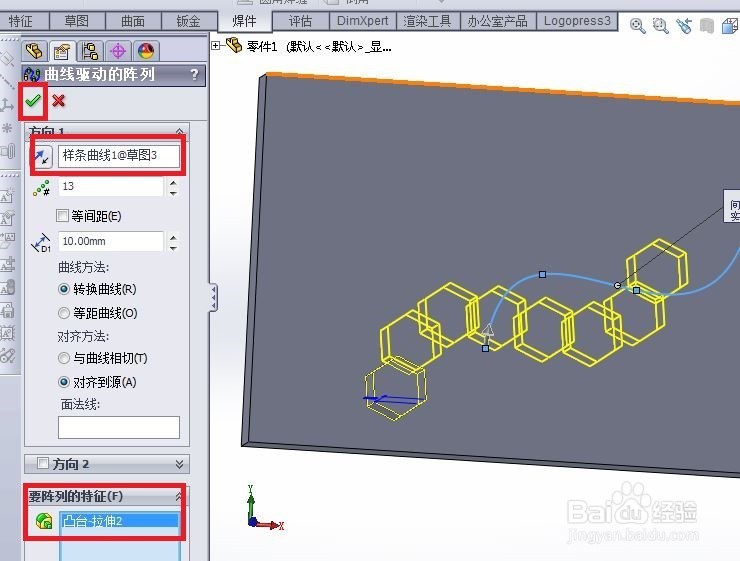
7、阵列完成。
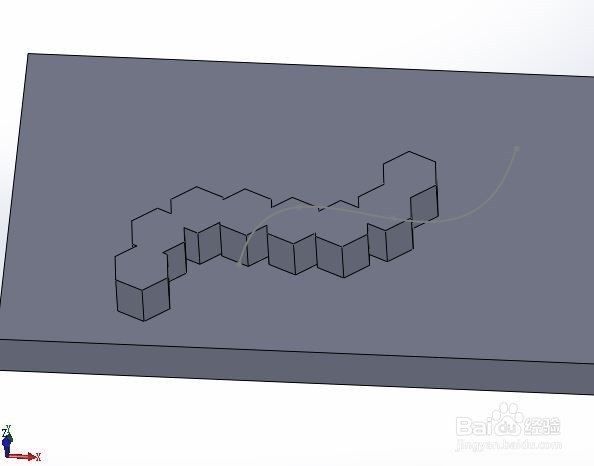
时间:2024-10-30 19:03:12
1、打开SolidWorks软件,并单击“新建”按钮。

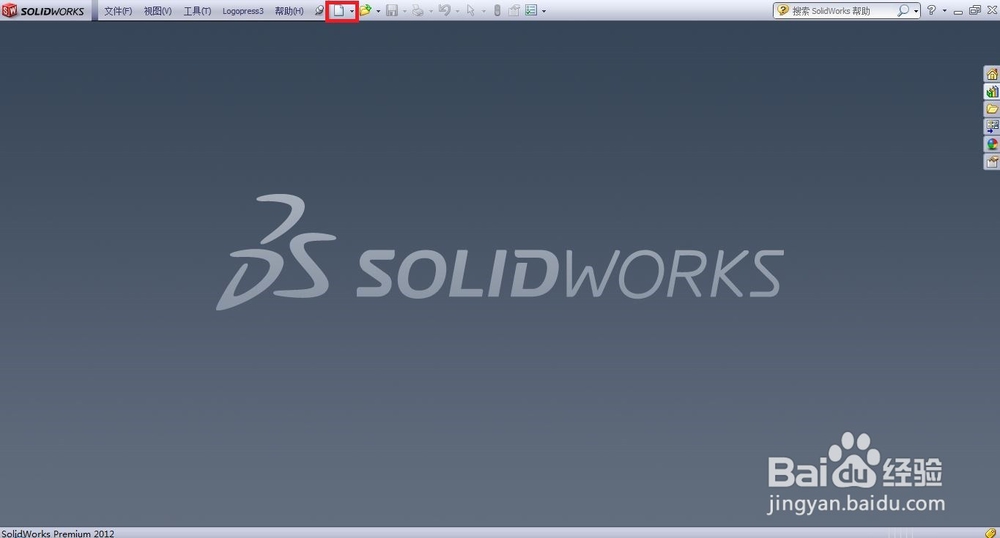
2、在“新建SolidWorks文件”对话框中,选择“零件”并单击“确定”按钮。
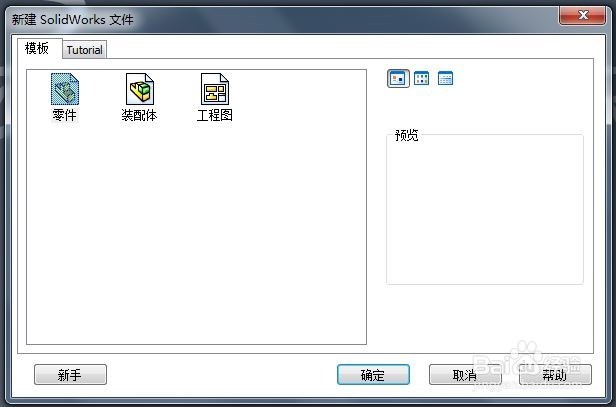
3、绘制任意一个特征作为基体,并绘制要阵列的特征。

4、然后,在基体特征上,绘制一条曲线作为阵列方向,完成后退出草图。
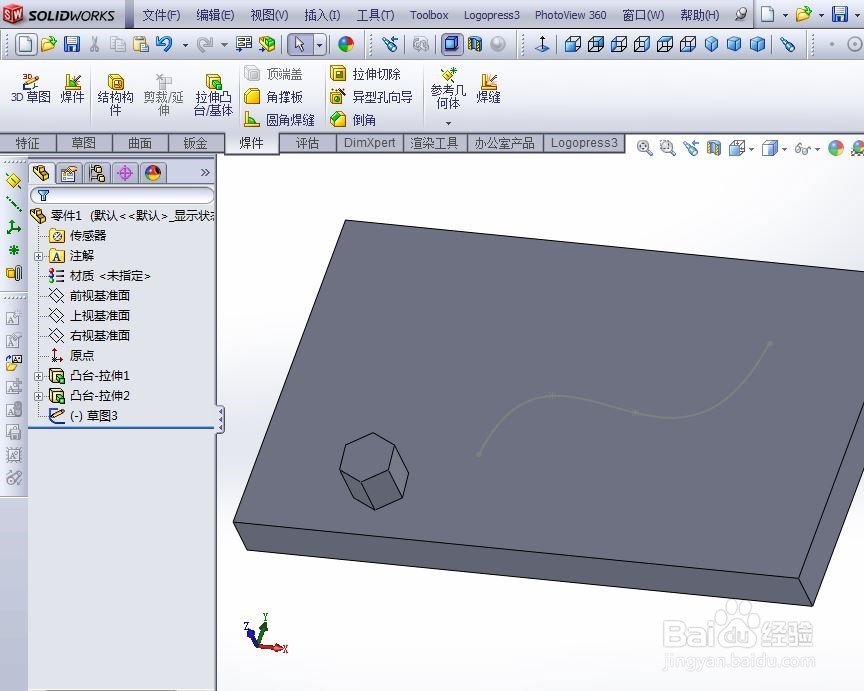
5、单击“插入”菜单中的“阵列/镜像”,在“阵列/镜像”子菜单中单击“曲线驱动的阵列”。
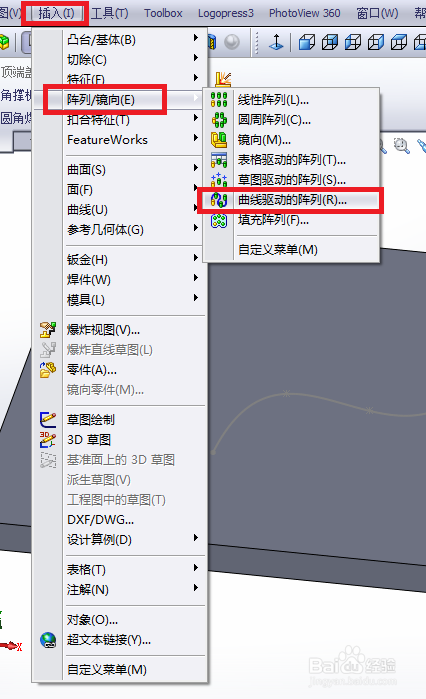
6、在“方向”中,单击刚才建好的草图,在“要阵列的特征”中,选择要阵列的特征,然后单击“对号”按钮。
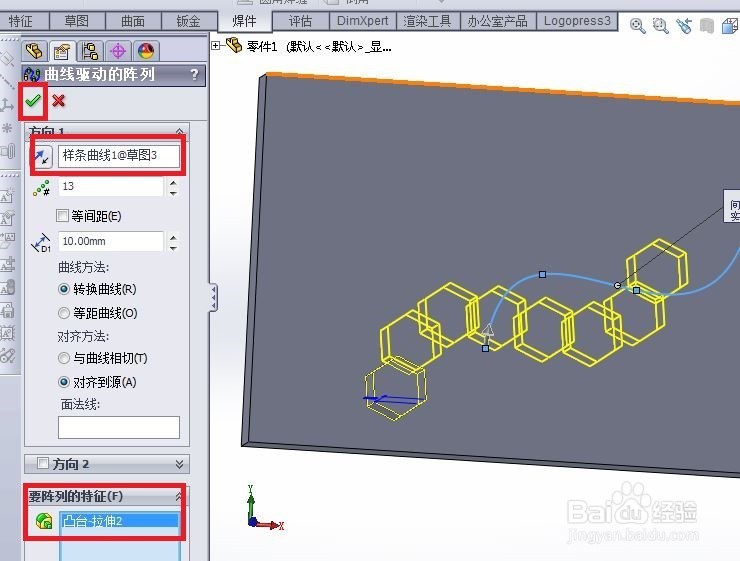
7、阵列完成。